Windows机器通过ssh免密连接Linux
Posted 刘元涛
tags:
篇首语:本文由小常识网(cha138.com)小编为大家整理,主要介绍了Windows机器通过ssh免密连接Linux相关的知识,希望对你有一定的参考价值。
生成windows密钥对
在windows中的CMD命令窗口或者PowerShell中输入命令:
ssh-keygen -t rsa根据提示一路按回车下去即可,如果有其他需要也可以根据提示输入自定义文件名以及密码。
生成本机的密钥与公钥文件,默认存放在本用户目录下的.ssh/下面

上传公钥
采用用户名/密码方式连接Linux服务器,通过ftp将公钥(id_rsa.pub)上传到服务器,私钥(id_rsa)存放在本地用于与服务器进行验证。
将公钥上传至任一目录:
查看登录 用户目录下是否存在ssh文件夹以及 authoriaed_keys 文件,如果不存在,则创建
mkdir ~/.ssh
cd .ssh/
touch authorized_keys
将id_rsa.pub的内容追加到authorized_keys文件中
cat id_rsa.pub >> ~/.ssh/authorized_keys为公钥文件设置权限此步骤必不可少,如果没有执行此步骤,哪怕后面ssh服务配置好了,也不可用
chmod 700 ~/.ssh
chmod 600 ~/.ssh/authorized_keys
配置linux的ssh服务
编辑sshd配置文件
vim /etc/ssh/sshd_config
在文件第43行附近,根据图示配置ssh服务,支持公钥登录,保存配置文件 
重启sshd服务
systemctl restart sshd ; --CentOS 7 / RedHat 7以上
service sshd restart; --CentOS6 / RedHat 6
到此步,基本配置已经完成,下方根据xshell配置免密连接
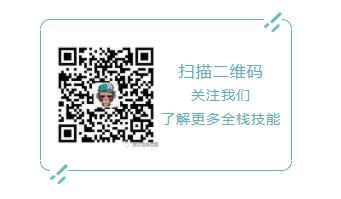
以上是关于Windows机器通过ssh免密连接Linux的主要内容,如果未能解决你的问题,请参考以下文章